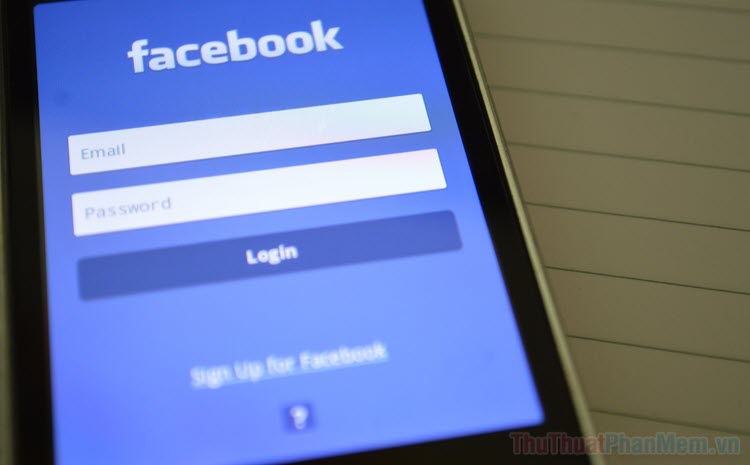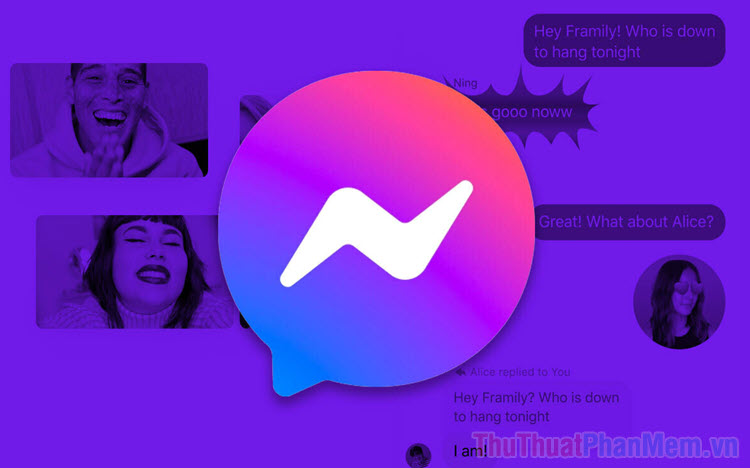Cách đăng bài từ Facebook lên Instagram cùng lúc
Mục lục nội dung
Đăng bài trên cả Facebook và Instagram sẽ giúp thêm nhiều lượt tiếp cận và tương tác. Bạn hãy tiết kiệm thời gian cho marketing bằng cách đăng bài từ Facebook lên Instagram cùng lúc.
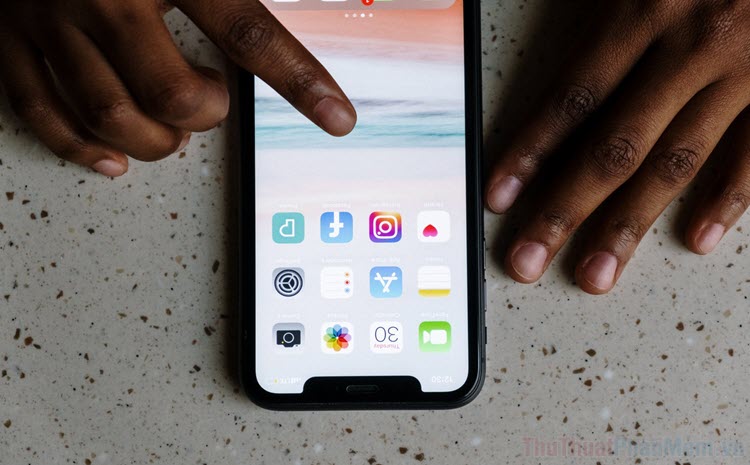
1. Làm thế nào để tự động đăng bài từ Facebook lên Instagram?
Tính năng đăng chéo từ IG sang FB đã xuất hiện được một thời gian. Tuy nhiên, đăng bài ngược lại từ Facebook qua Instagram là tính năng tương đối mới, được nhiều người yêu thích.
Các yêu cầu bạn cần làm để có thể sử dụng tính năng này:
- Bạn phải có tài khoản Instagram doanh nghiệp (sẽ được hướng dẫn ở dưới đây).
- Tài khoản Instagram phải được kết nối với trang bạn quản lý trên Facebook
- Tắt xác thực Instagram hai yếu tố. Vì lý do bảo mật, Instagram không cho phép bạn đăng chéo nếu bật loại xác thực này.
2. Chuyển đổi sang tài khoản Instagram doanh nghiệp
Theo mặc định, tài khoản Instagram của bạn sẽ là tài khoản cá nhân. Để kết nối với Facebook và sử dụng tính năng đăng chéo, bạn cần chuyển sang tài khoản doanh nghiệp.
Bước 1: Truy cập Instagram trên máy tính, đăng nhập vào tài khoản của bạn.
Bước 2: Click chuột vào hình đại diện nhỏ của bạn ở góc trên bên phải, chọn Cài đặt.
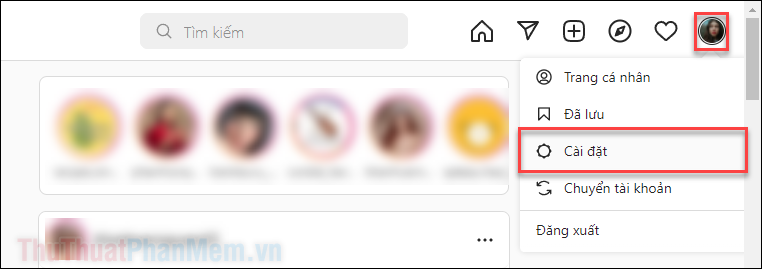
Bước 3: Click vào Chuyển sang tài khoản công việc ở cột bên trái.
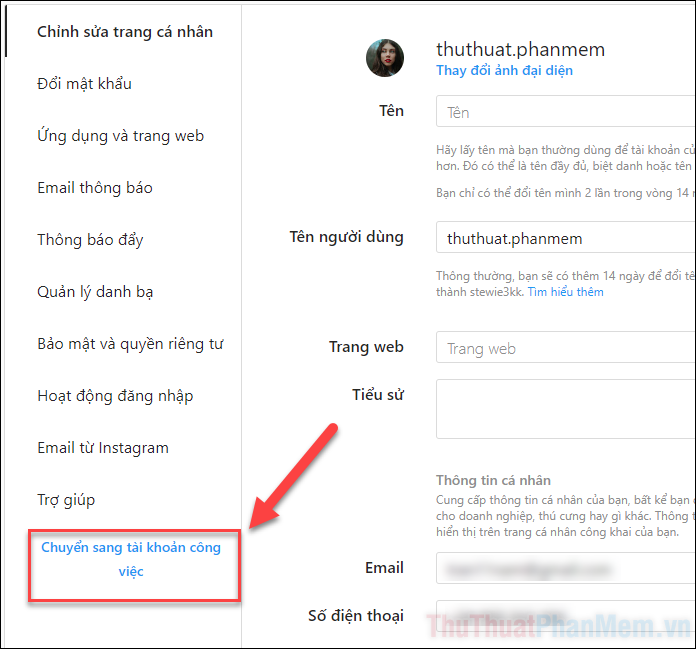
Bước 4: Khi được hỏi về loại tài khoản phù hợp với bạn nhất, hãy lựa chọn Người sáng tạo nội dung hoặc Doanh nghiệp tùy vào lĩnh vực mà bạn đang theo đuổi.
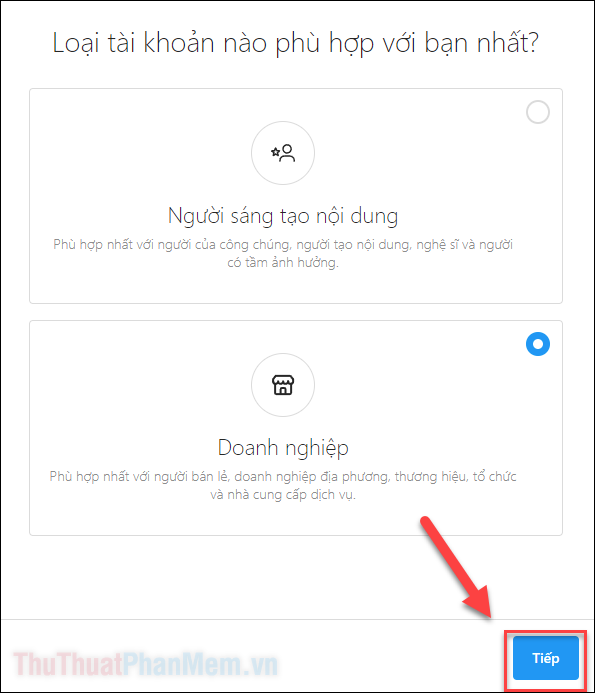
Bước 5: Ở các màn hình tiếp theo, bạn chỉ cần đọc và hiểu rõ tính năng của tài khoản doanh nghiệp, cũng như chọn hạng mục mà mình tham gia.

Bước 6: Đối với thông tin công khai của doanh nghiệp, bạn có thể điền hoặc chọn Không dùng thông tin liên hệ của tôi. Tùy vào quyền riêng tư mà bạn mong muốn.
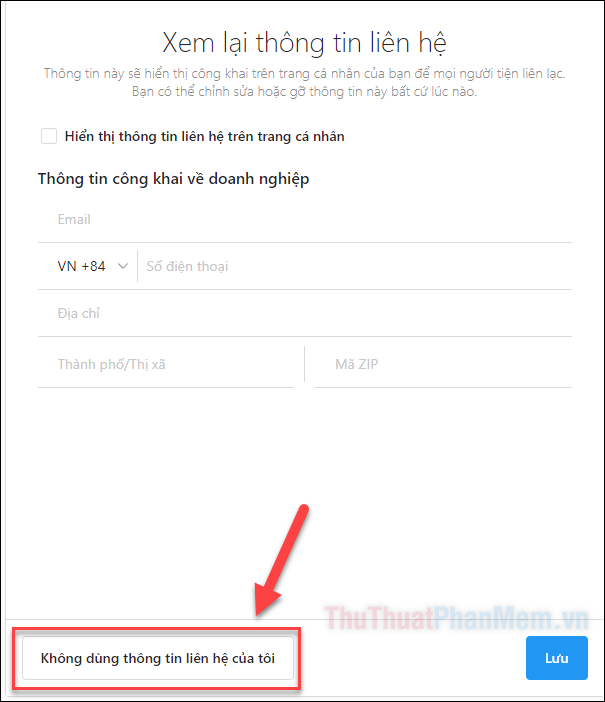
3. Liên kết Facebook và Instagram của bạn
Bước 1: Mở trang Facebook mà bạn quản lý (trên máy tính), chọn Cài đặt ở menu bên trái.
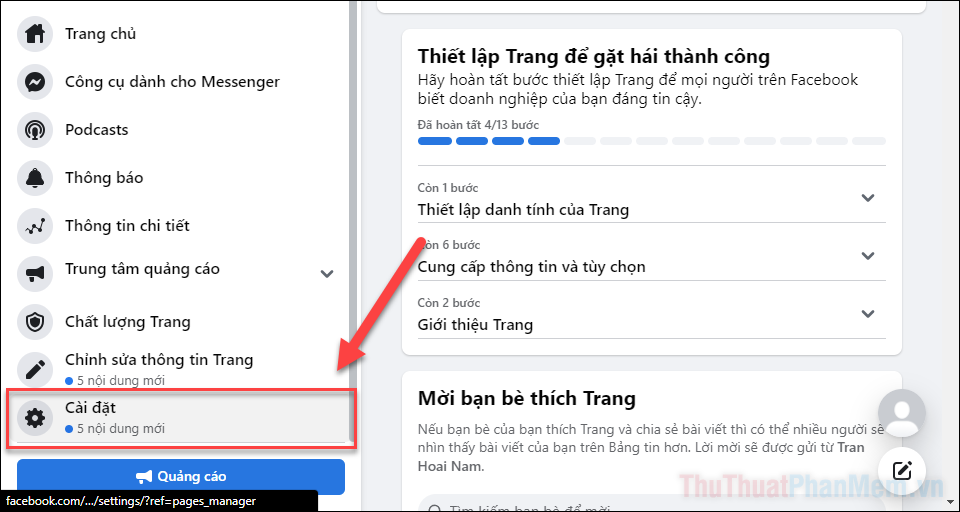
Bước 2: Chọn tùy chọn Instagram cũng từ menu bên trái.
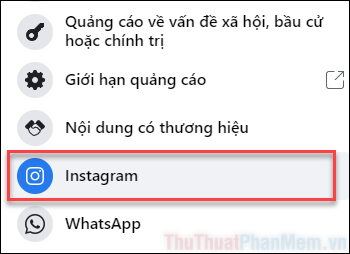
Bước 3: Nhấp vào nút Kết nối tài khoản màu xanh.
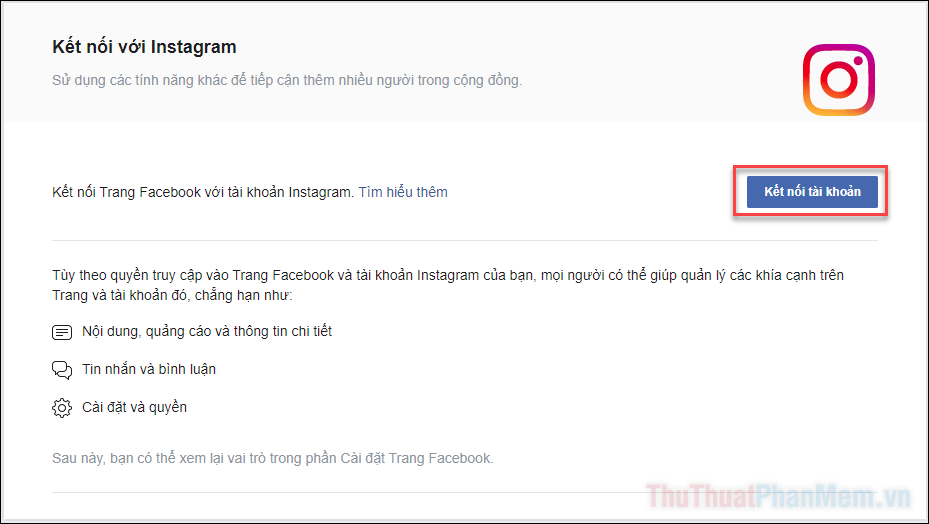
Bước 4: Bạn có thể tùy chọn có liên kết tin nhắn Instagram vào hộp thư trên trang hay không. Bấm Tiếp tục.
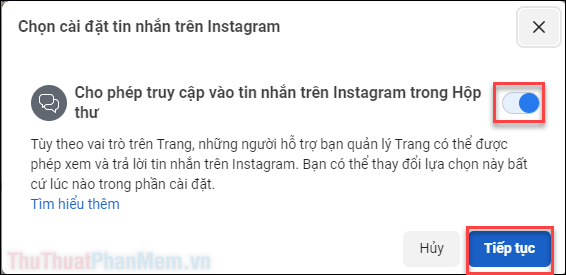
Bước 5: Đăng nhập vào tài khoản Instagram doanh nghiệp của bạn. Sau đó, tài khoản Instagram của bạn sẽ tự động được liên kết với Facebook.
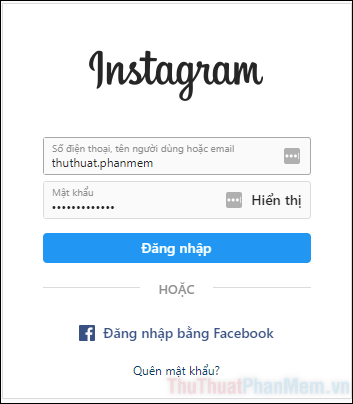
4. Đăng bài từ Facebook lên Instagram
Để đăng bài từ Facebook lên Instagram cùng lúc, bạn cần phải sử dụng bộ công cụ Business Suite của Meta. Đây là bộ công cụ quản lý doanh nghiệp chuyên nghiệp của Meta. Nếu bạn đang điều hành một page Facebook lâu năm, hẳn bạn sẽ cần đến nó.
Bước 1: Bấm vào link này để tạo bài viết mới trên trang thông qua Business Suite.
Bước 2: Ở tùy chọn Đăng lên, bạn bấm vào hình mũi tên để mở rộng, sau đó tích vào cả 2 ô Facebook và Instagram.
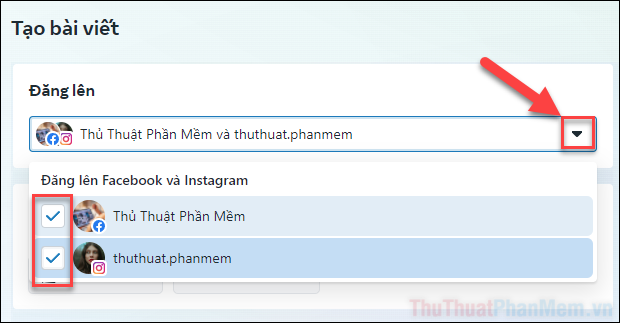
Bước 3: Ở bên dưới, bạn tạo bài viết như thường lệ với văn bản, hashtag,… Nhưng điều tiên quyết là bạn cần phải thêm một hình ảnh (hoặc video) thì mới có thể đăng bài lên Instagram được.
Hãy bấm Thêm ảnh hoặc Thêm video ở mục File phương tiện để thêm ảnh hoặc Video.
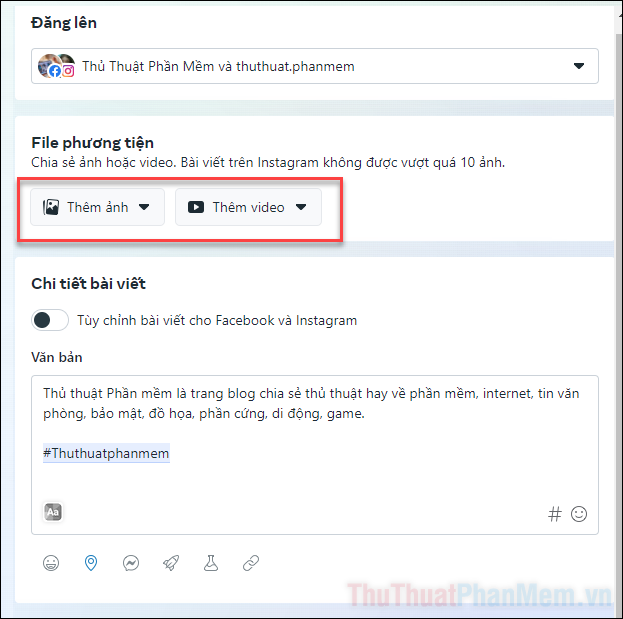
Bước 4: Khung bên phải màn hình cho thấy bản xem trước vủa bài đăng.
Khi đã sẵn sàng đăng bài, bạn bấm Đăng ở phần dưới cùng màn hình.
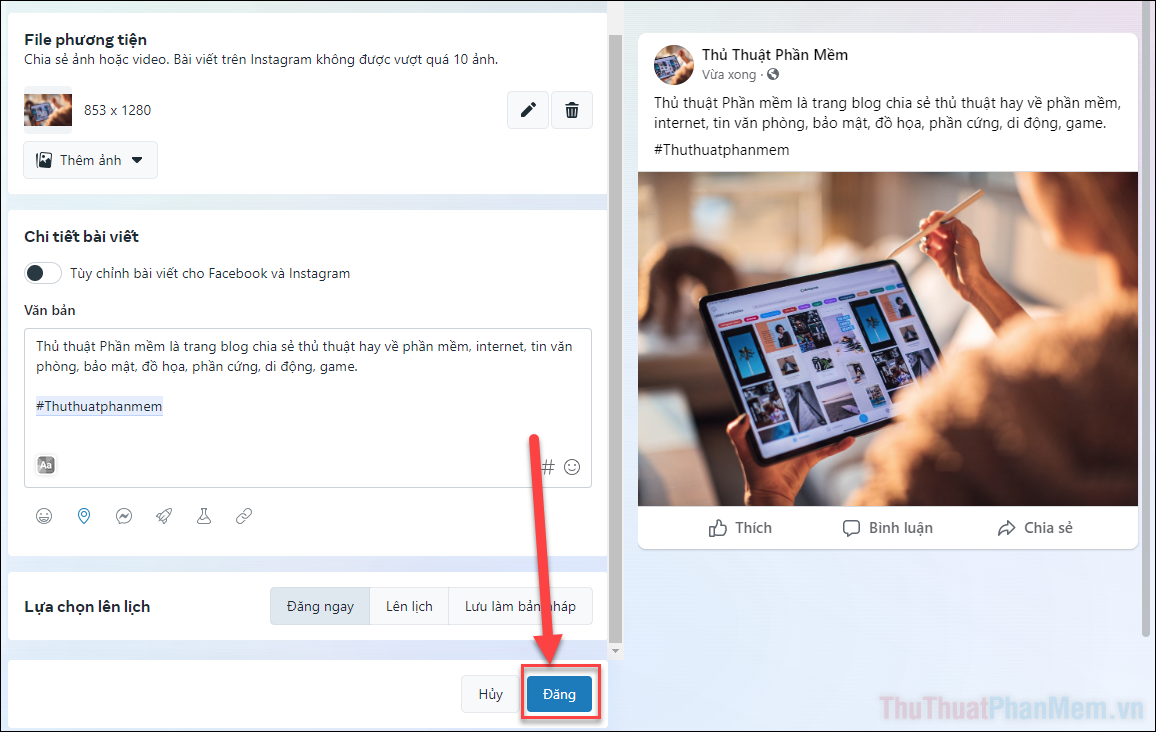
Như vậy, bạn đã đăng một bài viết mới lên cả page Facebook và tài khoản Instagram. Bạn thấy tính năng đăng chéo từ Facebook sang Instagram có hữu ích không?